
・LINEのボットを作ってラズパイから送ってみたい!
・ラズパイのカメラやセンサーを活かしたい!
そう思ったことありませんか?
今回はLINEの公式が提供しているLINE Messaging API を使って、ラズパイからメッセージを送る方法を紹介します。
Discordでボットを作りたい方はこちら
環境
ラズパイ向けの解説ですが、実際はほとんどのOSでも可能です。
以下の環境では動作確認しています。
- Raspberry Pi 4
- Raspberry Pi 3 Model b+
- MacOS(Monterey)
- Windows10,11
- Ubuntu
Windows以外のOSは主に共通のbashというシェルを利用しているため、bashが使える環境であればどこでも動くと思います。
https://ja.wikipedia.org/wiki/Bash
LINEのアカウントが必要です。
Botの作成
Bot作成の流れはこのようになっています。
- LINEにログイン
- Botアカウントの作成
- アカウントの設定
作業は10分もかかりません。
LINEにログイン
LINEのサイトにアクセスします。
「今すぐ始めよう」をクリックします。
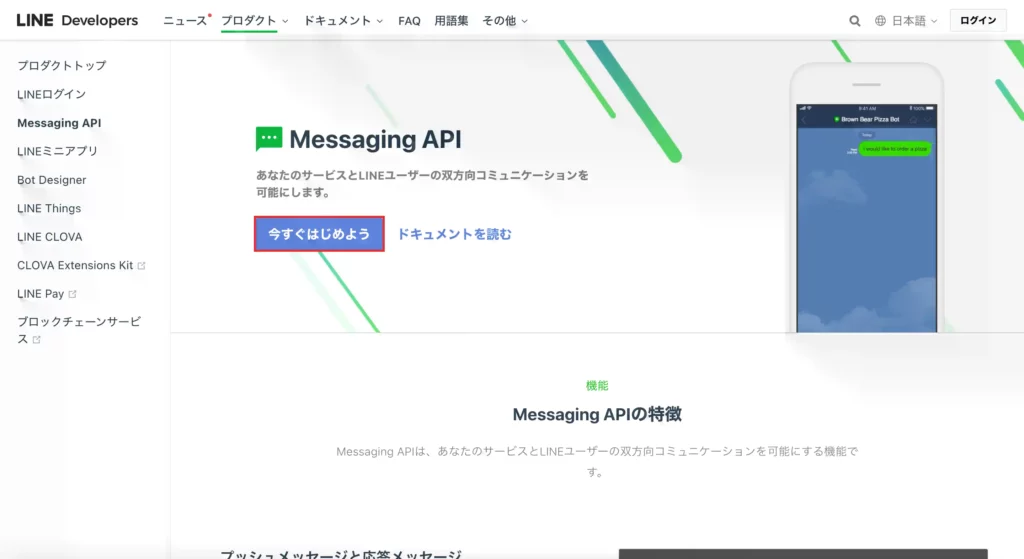
するとログイン画面が出るのでご自身のLINEアカウントでログインしてください。
その後、初回ログインの場合は開発者アカウントの作成画面になります。
次にプロバイダー登録をします。
この辺の手順はアカウントやらの作成が多いですが、画面の指示に従って進んでください。
Botアカウントの作成
Messaging API をクリックてしてください。
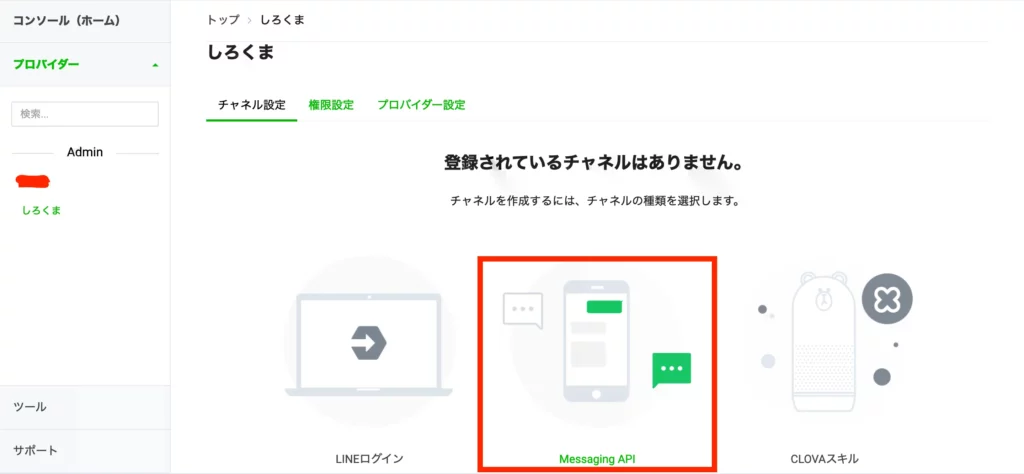
新規チャンネル作成のページに飛ぶので、チャンネルの名前等入力します。
| チャネルの種類 | Messaging API |
| プロバイダー | 作成したプロバイダー |
| 会社・事業者の所在国・地域 | 日本 |
| チャネルアイコン | 任意 |
| チャンネル名 | 自由 |
| チャンネル説明 | 自由 |
| 大業種 | 自由 |
| 小業種 | 自由 |
| メールアドレス | ご自分のアドレス |
| プライバシーポリシーURL | 任意 |
| サービス利用規約URL | 任意 |
アカウントの設定
友達登録
まず、ボットとLINEで友達になります。
Messaging API設定 → ボットのベーシックID をコピーします。(”@”含む)
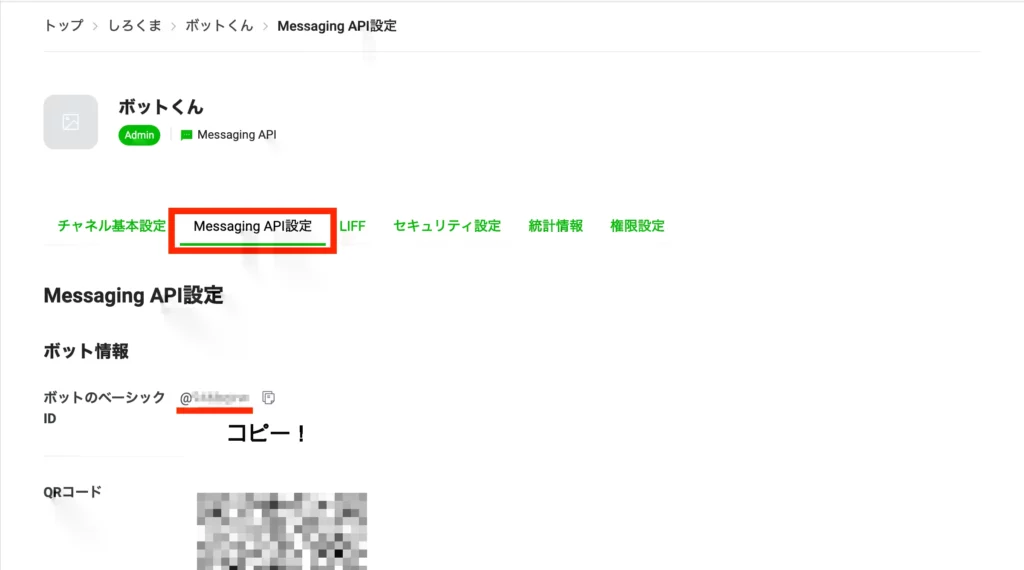
コピーしたIDでボットを友達登録します。
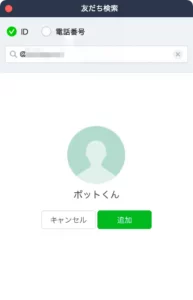
登録するとボットから勝手にメッセージが送られてきます。
TokenとユーザーIDの取得
ここまで来ればもう少しです。
メッセージを送信するには、Token(トークン)とユーザーIDが必要となります。
トークンとは、ボットを利用するためのパスワードのようなものです。
ユーザーIDはボットが送信する相手のLINEのIDです。
このIDはLINE登録時に割り当てられるもので、通常は自分や他人のIDを知ることはできません。
まず、トークンを取得します。
Messaging API 設定 → チャンネルアクセストークンの発行をクリック
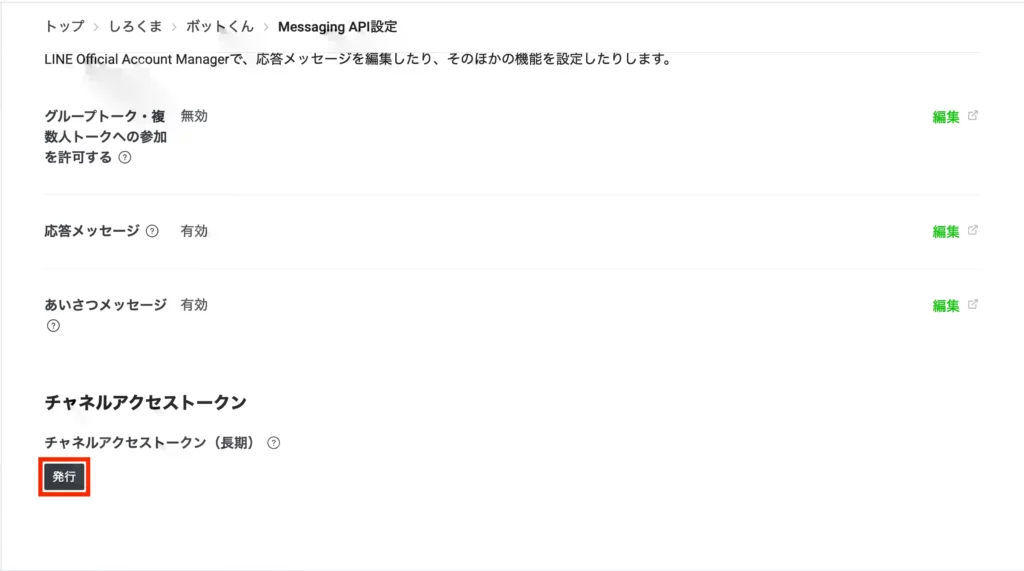
ながーい文字が出てくるのでコピーします。
トークンが流出すると、第三者がBotを操作して最悪の場合個人情報が抜き取られる可能性があるため、トークンの扱いには気を付けましょう。
次に、ユーザーIDを取得します。
チャンネル基本設定 → あなたのユーザーIDをコピーします。
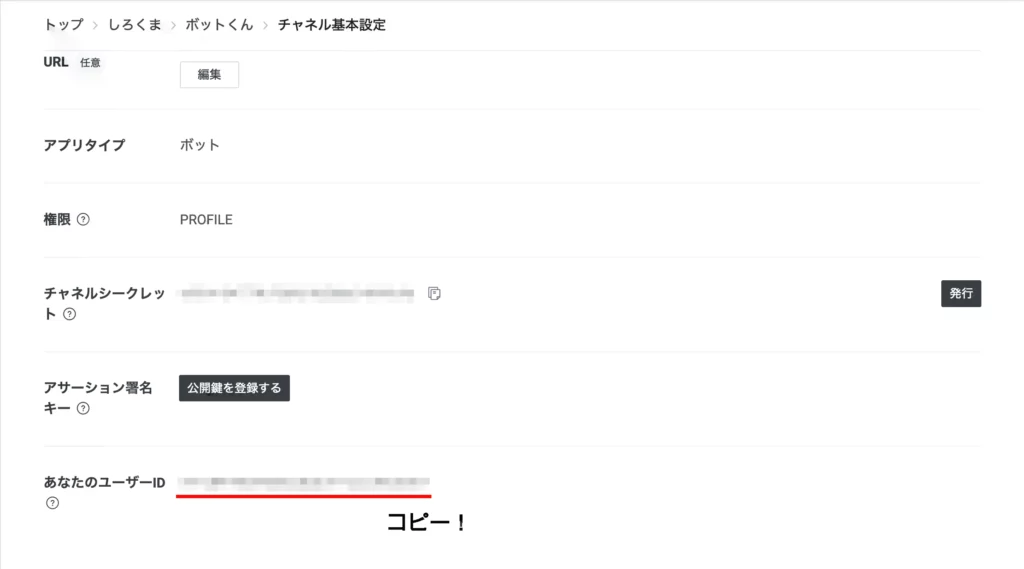
- チャンネルのトークン
- ユーザーID
この2つがコピーできれば完了です!
メッセージを送ってみる
メッセージを送るのは超絶簡単です。
ボットを作るまでが長いです。
以下のテキストを、それぞれ先ほどコピーしたトークンとユーザーIDに置き換えてコピーします。
curl -v -X POST https://api.line.me/v2/bot/message/push \
-H 'Content-Type: application/json' \
-H 'Authorization: Bearer トークンを貼り付け' \
-d '{
"to": "ユーザーIDを貼り付け",
"messages":[
{
"type":"text",
"text":"こんにちは!"
}
]
}'実行してみると…
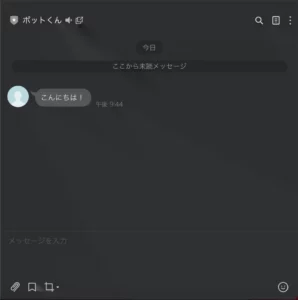
メッセージが送られてきました!
いかがだったでしょうか。
この記事はラズパイ向けの記事にするか悩みました。
ラズパイ要素がほぼないためです。(笑)
できない、わからない、質問等あればコメントまでよろしくお願いします。
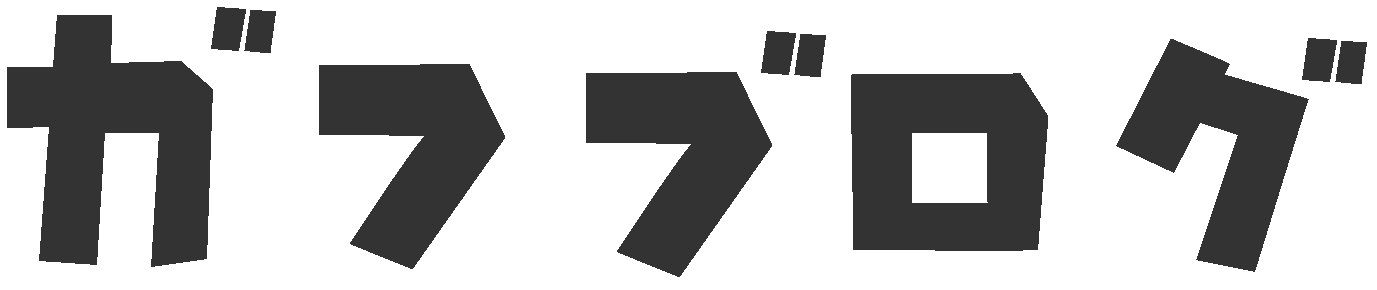




コメント